Wysłałeś idealną wiadomość powitalną do swoich nowych użytkowników i subskrybentów, ale trafiła ona do folderu spamu. Jest to frustrujący problem dla wielu użytkowników WordPressa, z którym sami mieliśmy do czynienia.
Teraz musisz upewnić się, że te powitalne e-maile faktycznie dotrą do nowych użytkowników, wysyłając je ponownie.
Ponowne wysyłanie powitalnych wiadomości e-mail ma kilka zalet, w tym okazywanie troski i budowanie dobrego pierwszego wrażenia oraz zaufania wśród użytkowników.
Przejdźmy teraz do sposobu ponownego wysyłania wiadomości powitalnych od nowych użytkowników WordPress, które docierają do skrzynki odbiorczej.
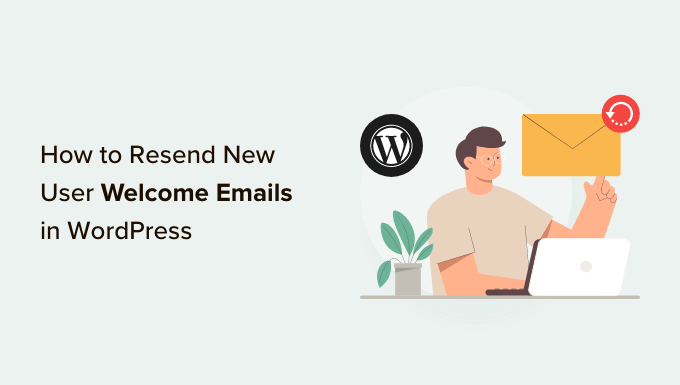
Dlaczego warto ponownie wysyłać e-maile powitalne do nowych użytkowników WordPressa?
Tworzenie powitalnych wiadomości e-mail to świetny sposób na dostosowanie e-maili, które otrzymują nowi klienci po zarejestrowaniu się w Twojej witrynie internetowej. Pomaga to budować twoją markę i sprawia, że witryna zapada w pamięć klientów, członków i subskrybentów.
Wysyłane wiadomości powitalne mogą jednak nie docierać do skrzynek odbiorczych użytkowników. Ponadto dostawcy poczty e-mail, tacy jak Gmail, mogą również oznaczać wiadomości e-mail jako spam.
Jedną z przyczyn tego problemu jest to, że usługi hostingowe WordPress nie konfigurują prawidłowo funkcji poczty. W rezultacie twoje powitalne e-maile nie docierają do użytkowników lub lądują w katalogu spamu.
Aby przezwyciężyć ten problem, można skorzystać z usługi SMTP (Simple Mail Transfer Protocol). Umożliwia ona korzystanie z serwera SMTP do wysyłania wiadomości e-mail WordPress i zapewnienia, że dotrą one do użytkowników.
Usługa SMTP pozwala również logować się do wszystkich e-maili, które nie zostały dostarczone, dzięki czemu można je łatwo wysłać ponownie.
To powiedziawszy, przyjrzyjmy się, jak można logować się do powitalnych e-maili, które nie dotarły do nowych użytkowników w WordPress.
Jak skonfigurować logowanie się przez e-mail w WordPressie
WP Mail SMTP to najlepsza usługa SMTP dla WordPress. Jest bardzo łatwy w użyciu i łączy się z popularnymi usługami e-mail, takimi jak SendLayer, SMTP.com, Brevo (wcześniej Sendinblue), Gmail, Office 365 i inne.
Dzięki WP Mail SMTP możesz śledzić dostarczalność e-maili w WordPress. Wtyczka prowadzi rejestr każdego e-maila wysłanego z Twojej witryny internetowej i umożliwia ponowne wysyłanie e-maili, które nie zostały dostarczone.
Uwaga: Będziesz potrzebował wersji WP Mail SMTP Pro, aby korzystać z funkcji Email Log i ponownie wysyłać e-maile powitalne do nowych użytkowników. Istnieje również darmowa wersja WP Mail SMTP, której można użyć, aby rozpocząć.
Po pierwsze, będziesz musiał zainstalować i włączyć wtyczkę WP Mail SMTP na twojej witrynie internetowej. Więcej szczegółów można znaleźć w naszym przewodniku na temat instalacji wtyczki WordPress.
Po włączaniu, możesz udać się do WP Mail SMTP ” Ustawienia z twojego kokpitu WordPress, a następnie wpisz klucz licencyjny.
Klucz można znaleźć w obszarze twojego konta WP Mail SMTP.

Po wpisz klucz licencyjny, kliknij przycisk “Zweryfikuj klucz”.
Następnie możesz przewinąć w dół do sekcji Usługi pocztowe i wybrać sposób, w jaki chcesz wysyłać swoje e-maile WordPress.
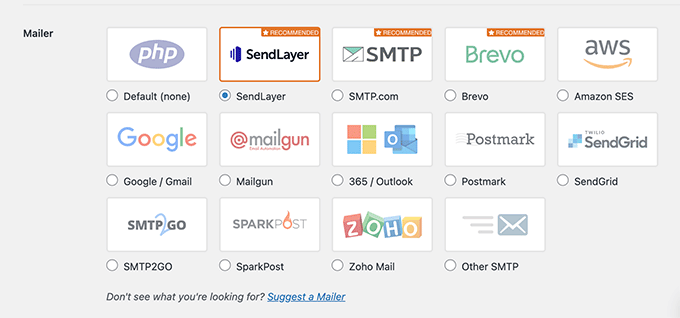
Wszystko, co musisz zrobić, to wybrać twoją preferowaną usługę pocztową. Poczta PHP zostanie wybrana domyślnie, ale nie zalecamy korzystania z tej metody, ponieważ jest ona zawodna.
Aby uzyskać więcej informacji, możesz skorzystać z naszego szczegółowego przewodnika na temat korzystania z bezpłatnego serwera SMTP do wysyłania e-maili WordPress.
Następnie należy przejść do karty “Email Log” w ustawieniach WP Mail SMTP i aktywować opcję “Enable Log”.
W ten sposób będziesz mógł śledzić dostarczalność e-maili w WordPress.
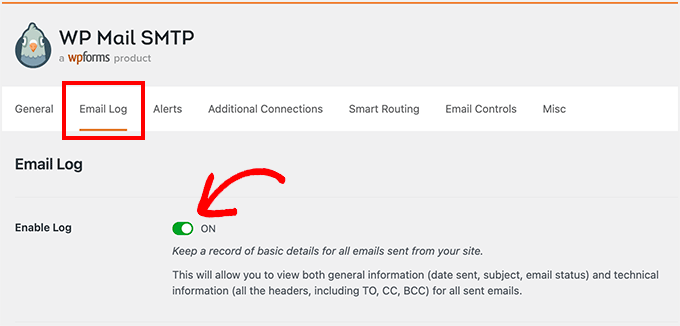
Włączenie tej opcji spowoduje wyświetlenie dodatkowych ustawień śledzenia wiadomości e-mail na karcie Dziennik e-mail.
Włączanie treści wiadomości e-mail, zapisywanie załączników, śledzenie otwartych wiadomości e-mail i śledzenie kliknięć odnośników pozwoli ci uzyskać więcej danych na temat dostarczalności wiadomości e-mail.
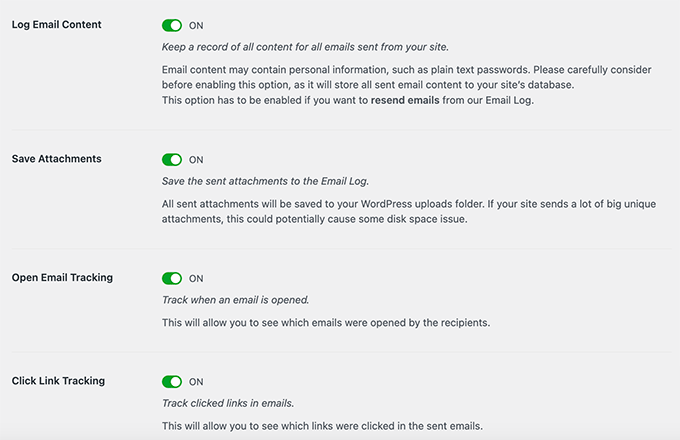
Następnie można wybrać okres przechowywania logów e-mail.
Wystarczy wybrać opcję z rozwijanego menu dla Okresu przechowywania logów, a następnie kliknąć przycisk “Zapisz ustawienia”.
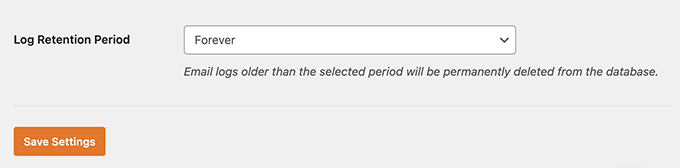
Jak ponownie wysłać e-mail powitalny do nowego użytkownika?
Po skonfigurowaniu dzienników e-mail możesz teraz zobaczyć, które wiadomości powitalne nie dotarły do twoich użytkowników i które z nich należy wysłać ponownie.
Aby rozpocząć, wystarczy przejść do WP Mail SMTP ” Email Log z obszaru administracyjnego WordPress.
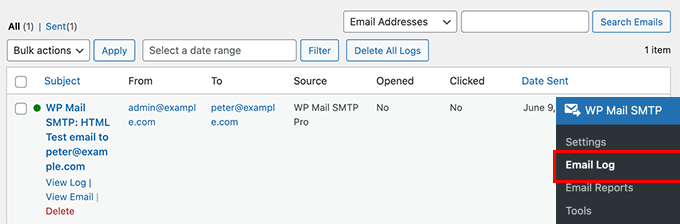
W tej sekcji wtyczka wyświetli wszystkie twoje e-maile. Możesz zobaczyć temat e-maila, do kogo został wysłany, źródło oraz czy użytkownicy otworzyli i kliknęli e-mail.
Jeśli zobaczysz czerwoną kropkę dla dowolnego e-maila, oznacza to, że nie został on dostarczony. Z drugiej strony, zielona kropka oznacza, że e-mail dotarł do skrzynki odbiorczej użytkownika.
Aby ponownie wysłać powitalny e-mail, który nie został dostarczony, kliknij opcję “Zobacz dziennik”.
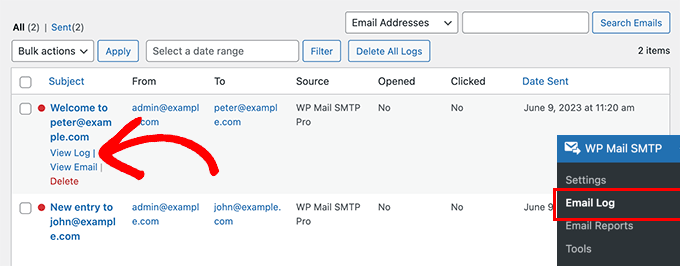
Teraz zobaczysz logi dla poszczególnych e-maili.
Następnie przejdź do karty “Działania” i kliknij przycisk “Wyślij ponownie”.
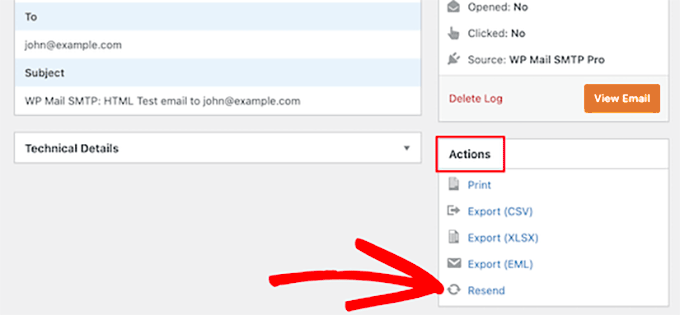
Pojawi się wyskakujące okienko.
Wystarczy wpisz adres e-mail odbiorcy i kliknij przycisk “Tak”, aby ponownie wysłać e-mail.
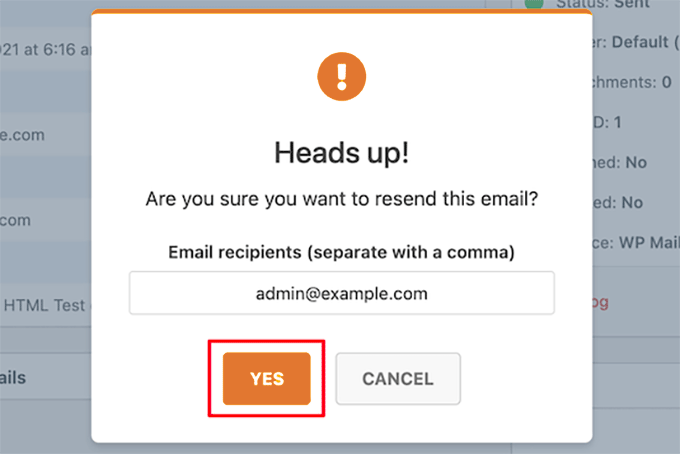
Następnie, jeśli widzisz wiele e-maili, które nie zostały dostarczone, możesz użyć funkcji masowego ponownego wysyłania z ekranu dziennika e-mail.
Zaznacz pole obok e-maili, które chcesz wysłać ponownie. Następnie wybierz opcję “Wyślij ponownie” z rozwijanego menu Działań zbiorczych.
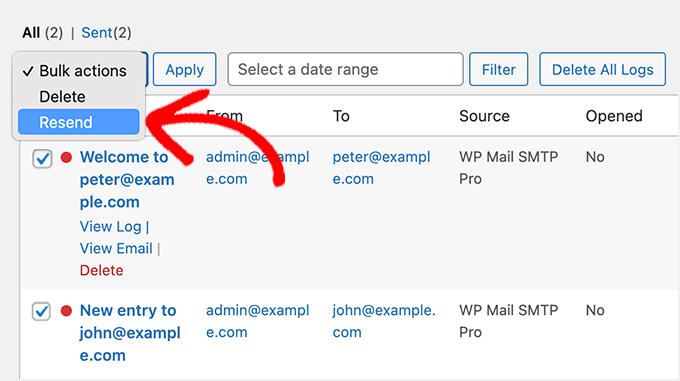
Po wyświetleniu wyskakującego okna można kliknąć przycisk “Tak”, aby ponownie wysłać wiele e-maili.
To wszystko! WP Mail SMTP wyśle ponownie e-maile powitalne i wszelkie inne e-maile, które nie dotrą do twoich nowych użytkowników.
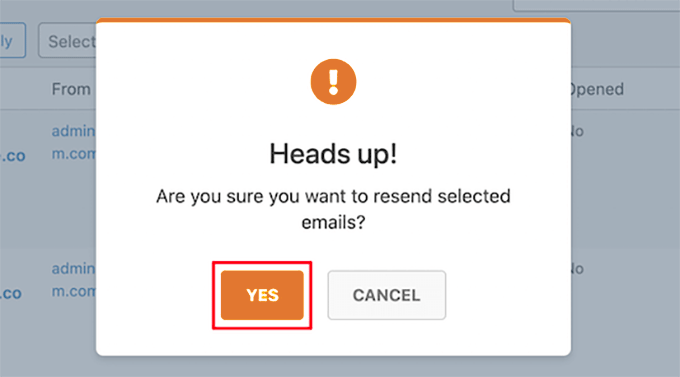
Mamy nadzieję, że ten artykuł pomógł ci dowiedzieć się, jak ponownie wysyłać wiadomości powitalne dla nowych użytkowników w WordPress. Możesz również zapoznać się z naszymi innymi przewodnikami WordPress, które mogą pomóc w ulepszeniu wiadomości e-mail i komunikacji.
Najlepsze przewodniki WordPress dotyczące dostarczalności e-maili
- [SOLVED] Jak poprawić problem z niewysyłaniem wiadomości e-mail przez WordPress?
- Jak naprawić niewysyłanie e-maili z zamówieniami przez WooCommerce (prosty sposób)
- Najlepsze narzędzia do automatyzacji poczty e-mail dla Twojej firmy (wybór eksperta)
- Jak używać darmowego serwera SMTP do wysyłania wiadomości e-mail WordPress (3 metody)
- Najlepsi dostawcy usług SMTP z wysoką dostarczalnością e-maili
- Jak prawidłowo skonfigurować ustawienia poczty e-mail WordPress
- Jak przeglądać i testować wiadomości e-mail WooCommerce (prosty sposób)
- Jak skonfigurować WordPress Email Tracking (Otwarcia, Kliknięcia i inne)?
If you liked this article, then please subscribe to our YouTube Channel for WordPress video tutorials. You can also find us on Twitter and Facebook.





poonam
I love guides like that. Straight to the point, no fluff, just important things! Thanks for helping out less technical savvy bloggers!
WPBeginner Support
You’re welcome, glad you found our guide helpful
Admin
Ralph
I love guides like that. Straight to the point, no fluff, just important things! Thanks for helping out less technical savvy bloggers!
WPBeginner Support
Glad we could help
Admin